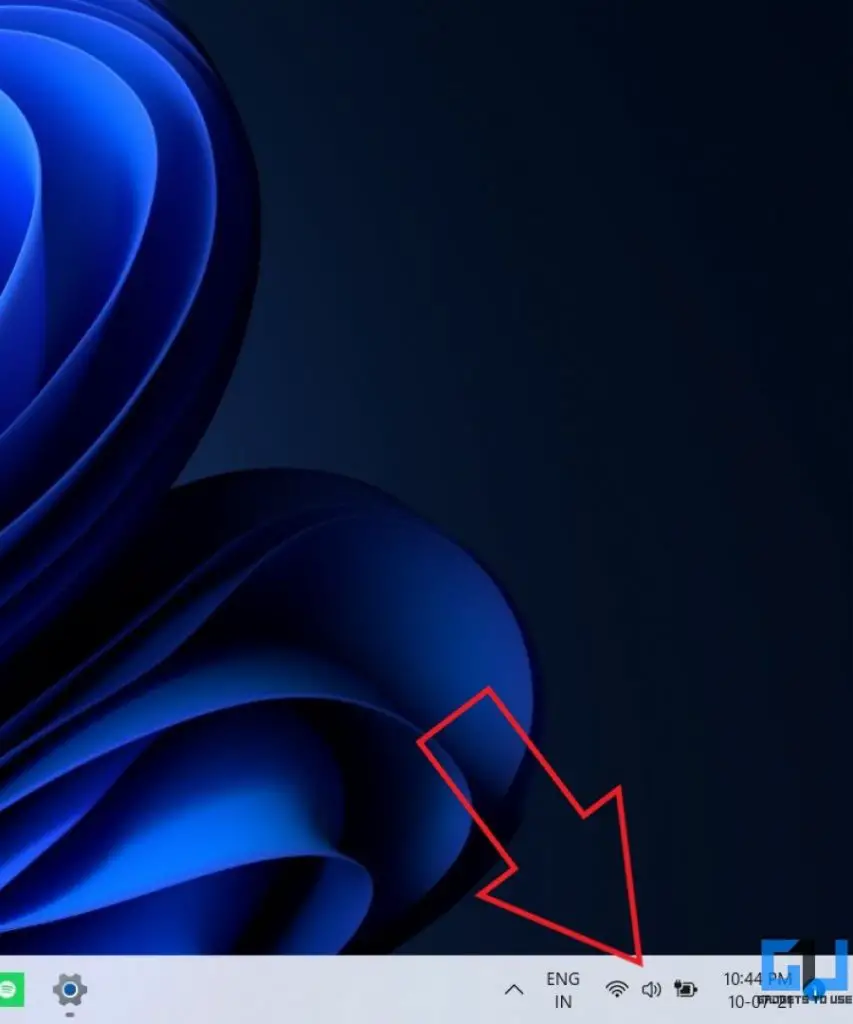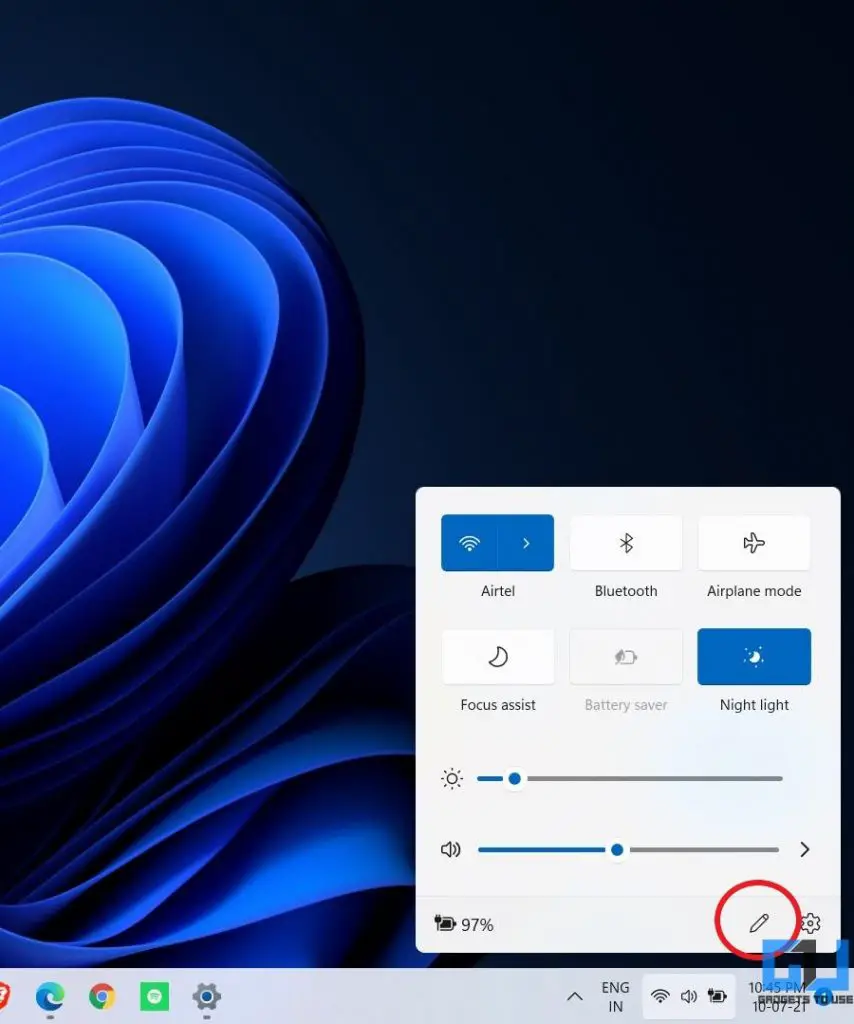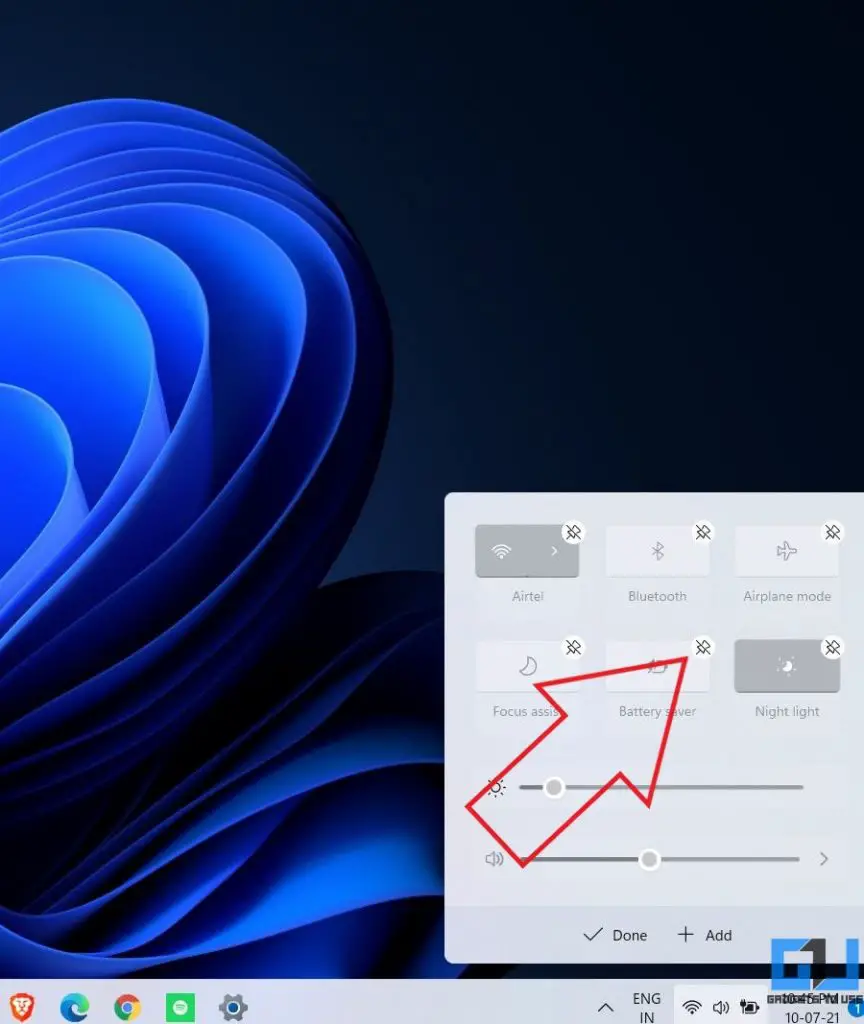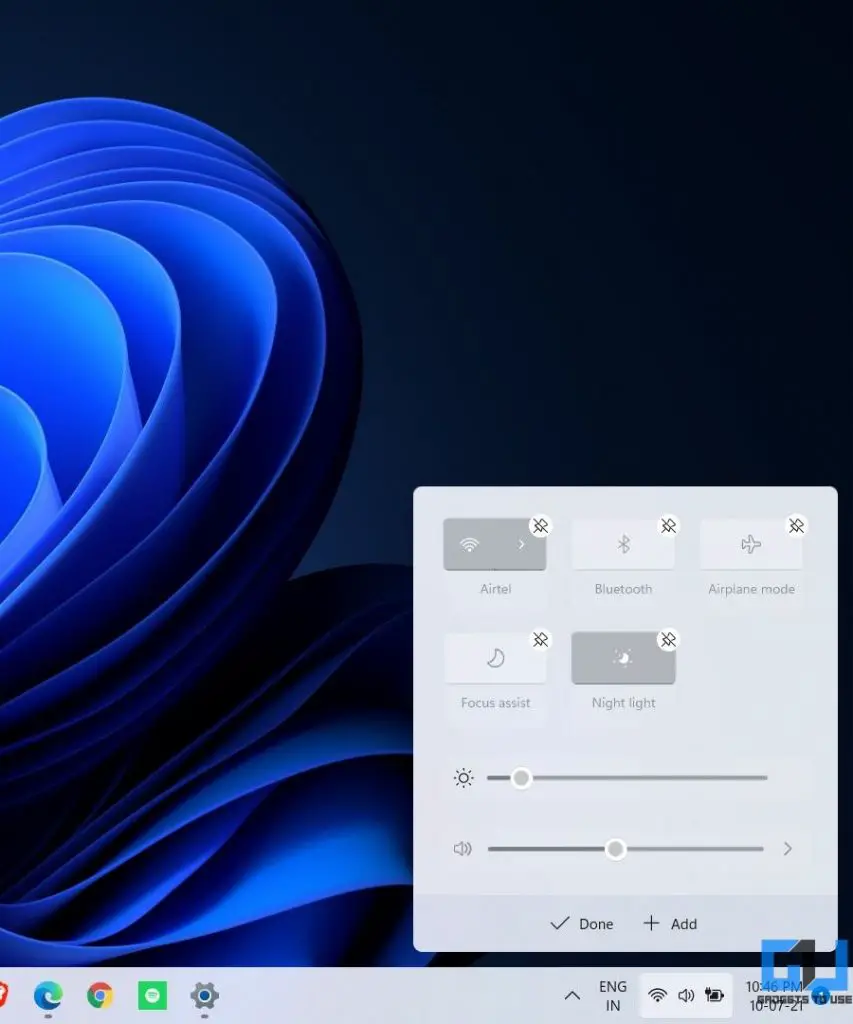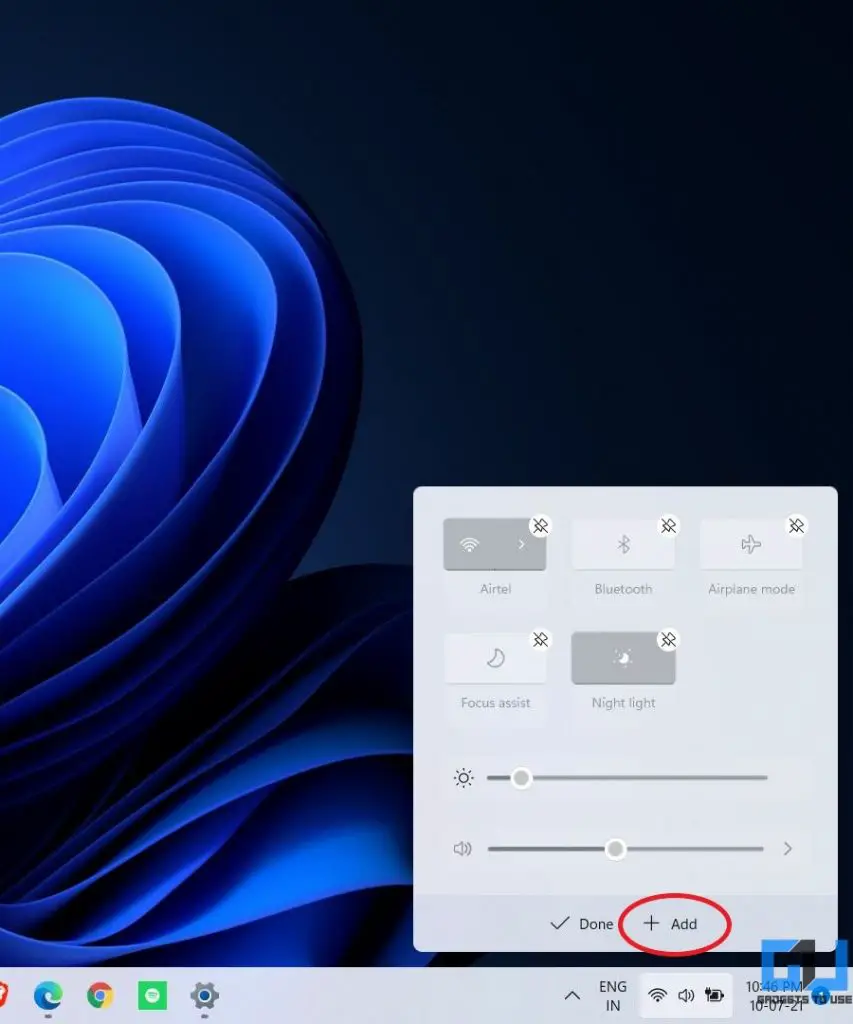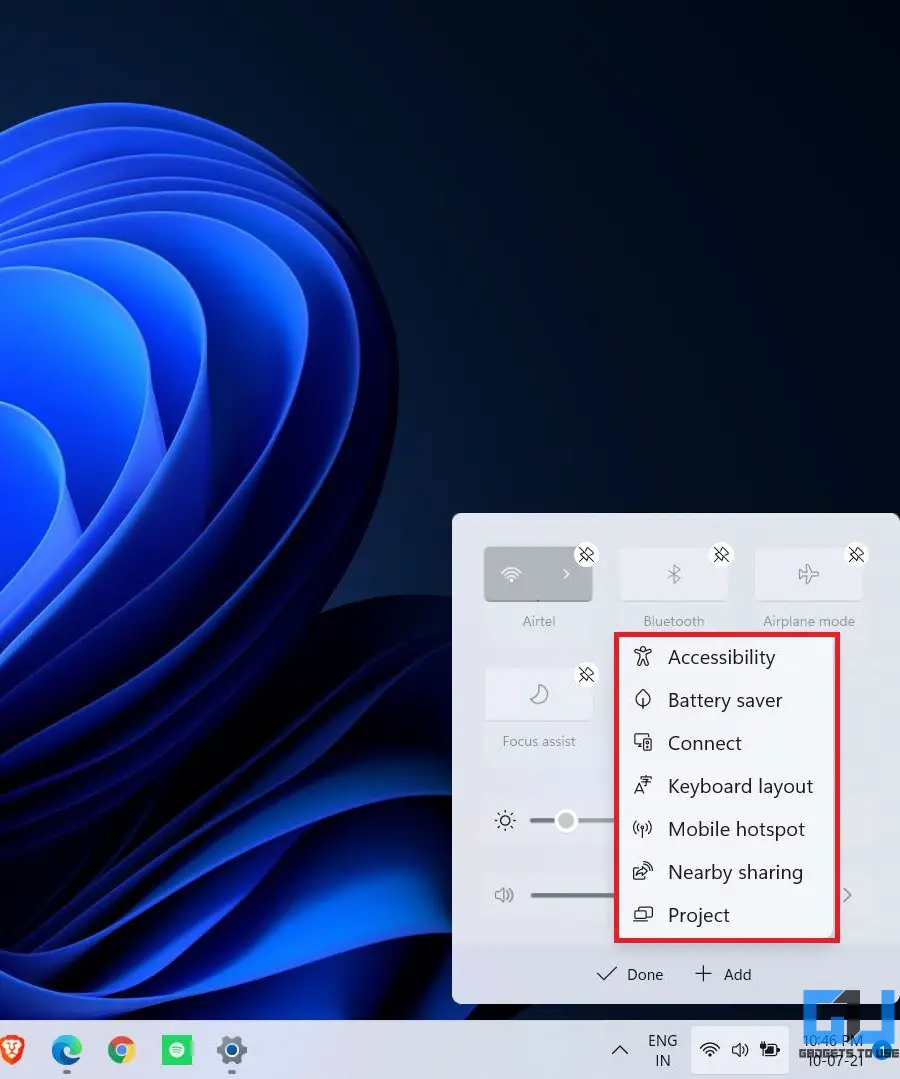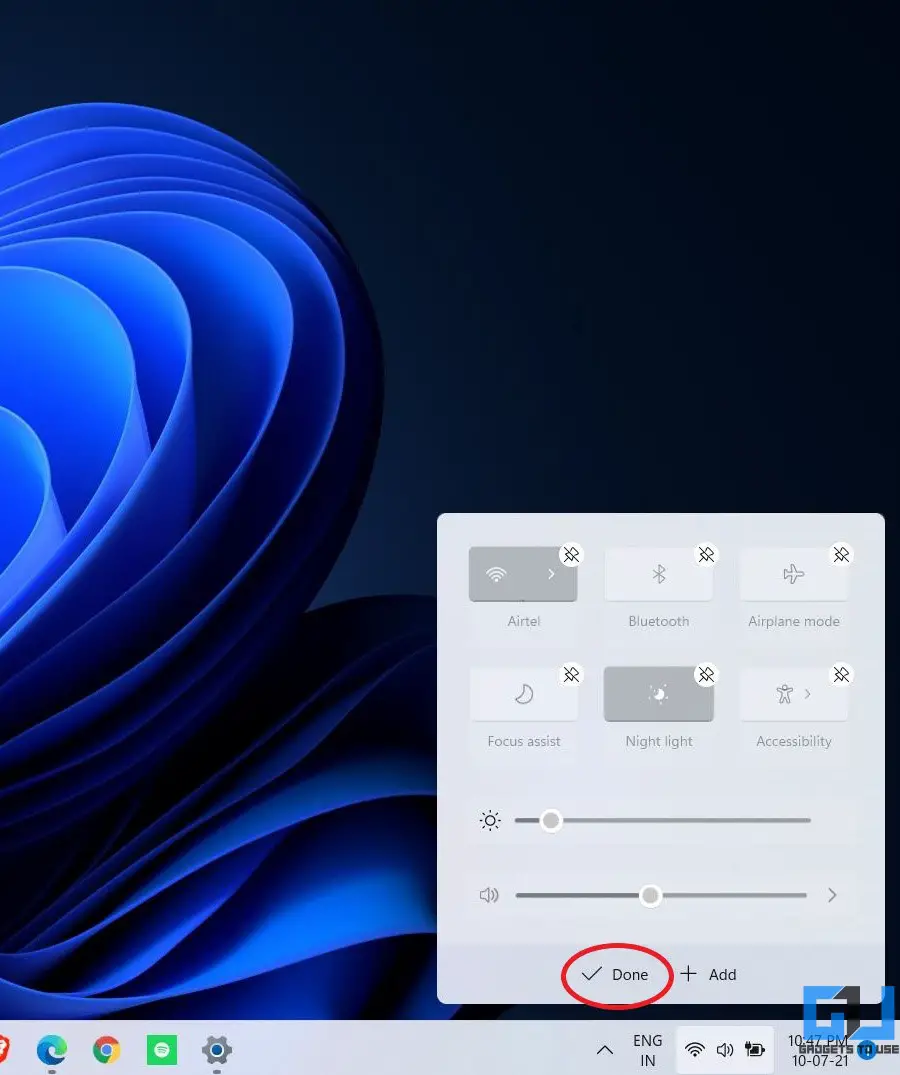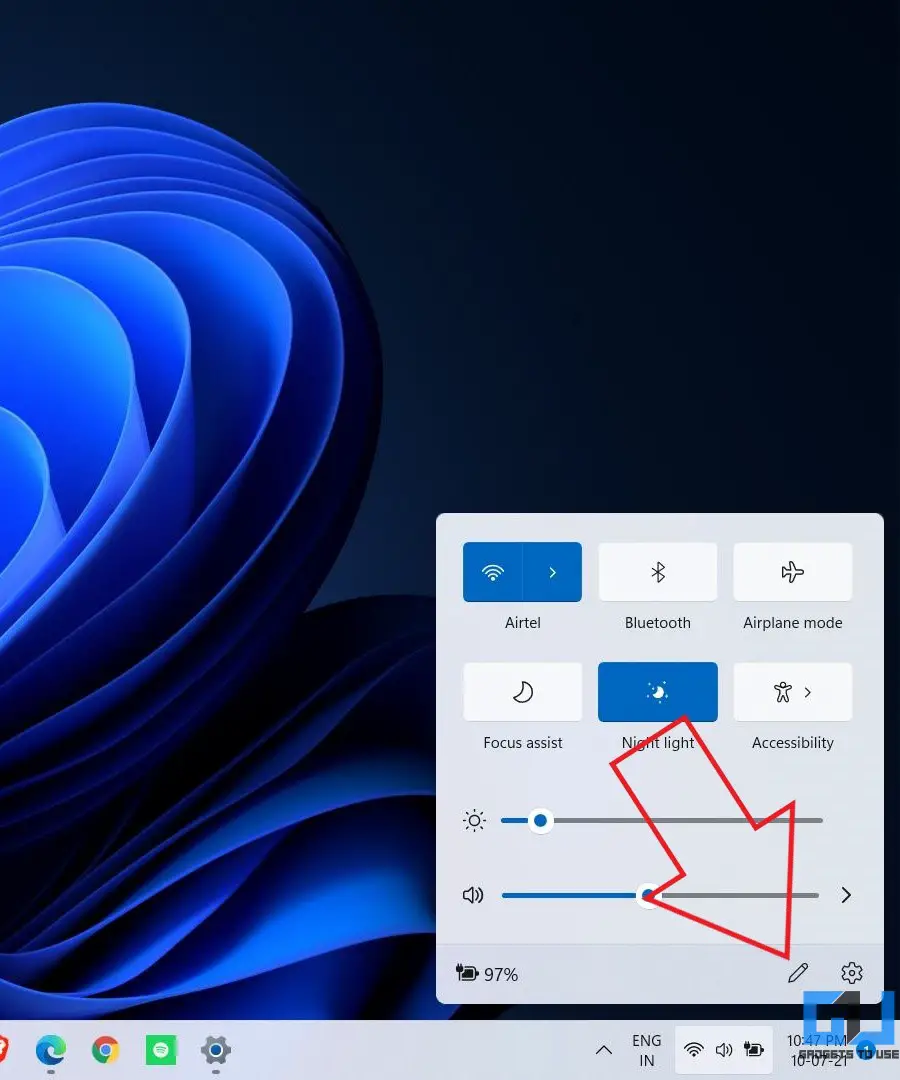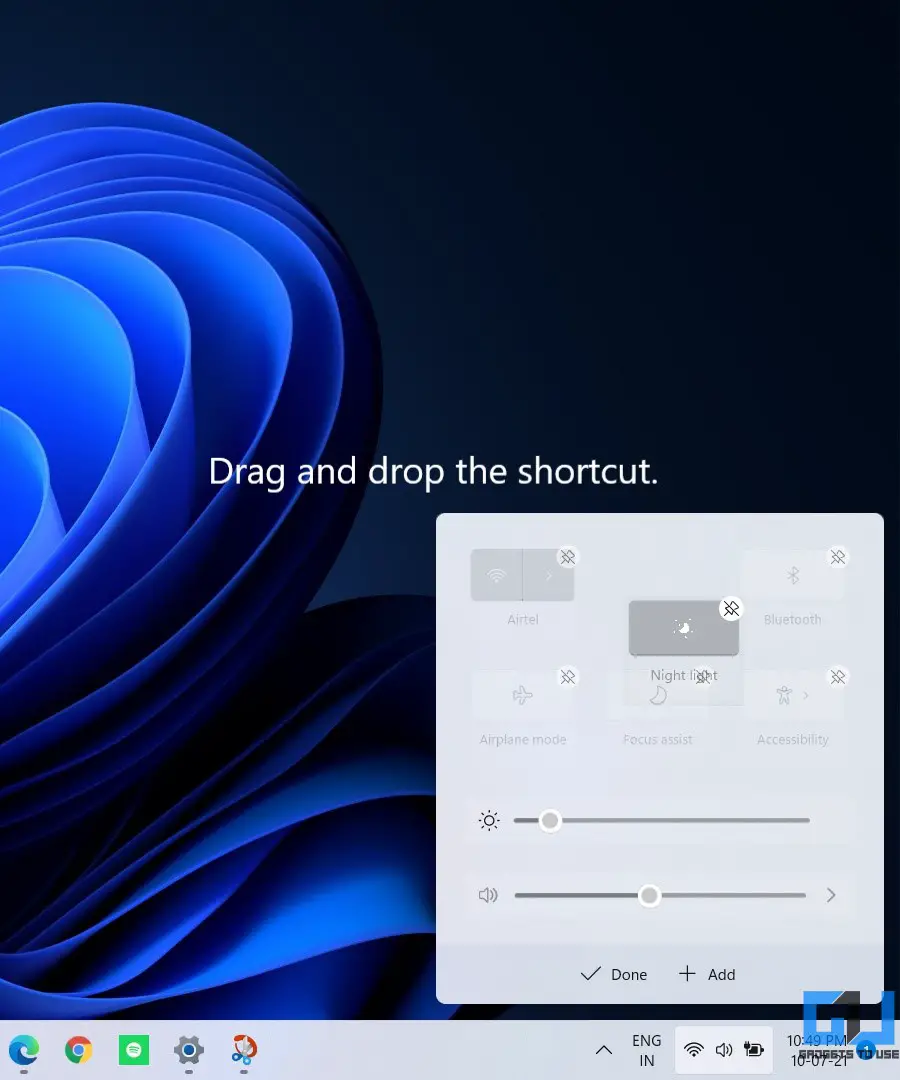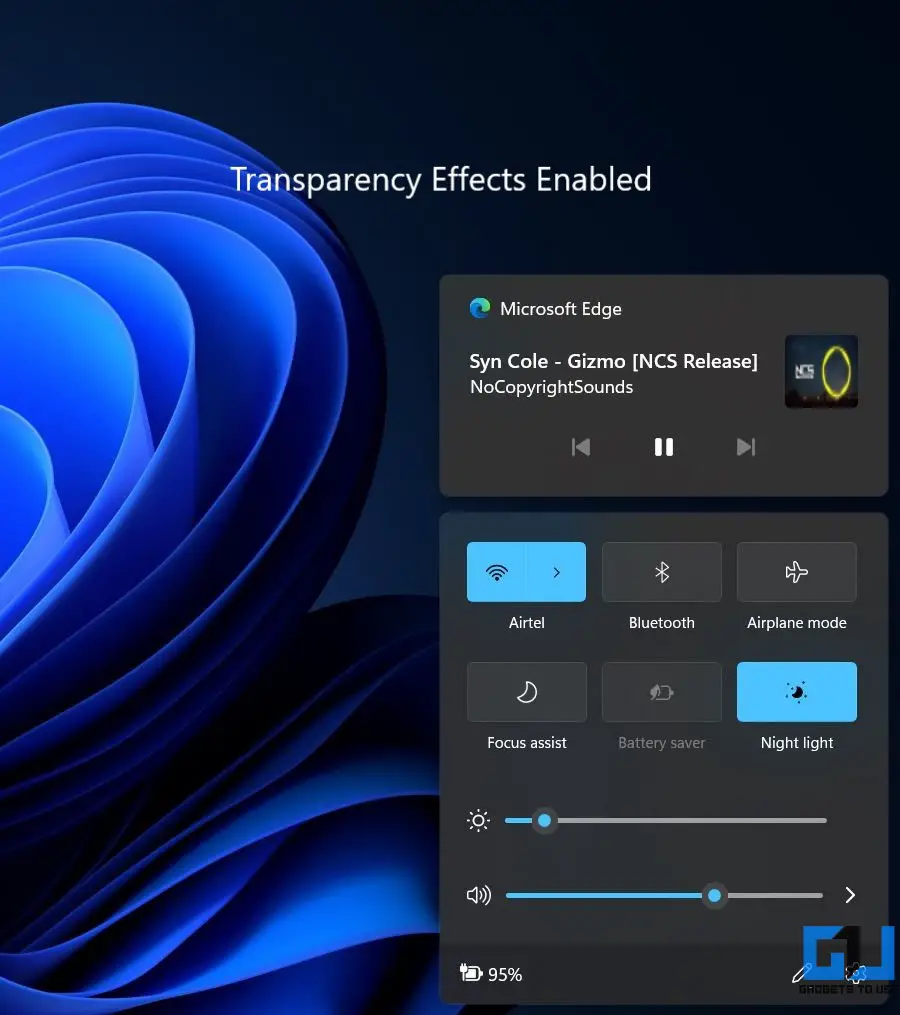Как настроить ярлыки Центра действий в Windows 11
Гайд в разделе Windows "Как настроить ярлыки Центра действий в Windows 11" содержит информацию, советы и подсказки, которые помогут изучить самые важные моменты и тонкости вопроса….
Windows 11 вносит существенные изменения в интерфейс. Сюда входит переработанный центр действий с новой панелью быстрых настроек, а также параметры настройки, позволяющие удалять ярлыки, переупорядочивать их, добавлять новые ярлыки и даже включать или отключать эффекты прозрачности. Вот как вы можете настроить ярлыки Центра действий в Windows 11.
Связанное |[Руководство] Как настроить меню «Пуск» в Windows 11
Настройка ярлыков Центра действий в Windows 11
Центр действий по адресу нижний правый угол, который всегда был важной областью для доступа и управления параметрами подключения, звука и батареи, теперь полностью переработан в Windows 11.
Вы получаете новый дизайн панели с разделенными уведомлениями и элементами управления. в разные группы.Панель быстрых настроек внизу содержит часто используемые настройки, например Wi-Fi, Bluetooth, управление громкостью и яркостью и т. д. Над ней располагаются уведомления, а затем элементы управления музыкой.
Чтобы открыть Центр действий, нажмите группу значков Wi-Fi, Звук и Аккумулятор в правом нижнем углу. Хотя его функциональность осталась неизменной, теперь у вас есть различные параметры настройки, позволяющие удалять переключатели, добавлять новые, изменять их положение и многое другое, подробно описанное ниже.
1.Удаление ярлыков из Центра действий Windows 11
- Нажмите на клуб Значок Wi-Fi, звука и аккумулятора, чтобы открыть Центр действий.
- Нажмите «Изменить» (значок карандаша) в правом нижнем углу.
- Теперь вы увидите значок открепления на каждом ярлыке элемента управления. Коснитесь значка открепить над ярлыком, который хотите удалить из центра действий.
- Аналогично удалите все ненужные ярлыки, которые хотите.
- После завершения , нажмите Готово.
Ярлыки теперь будут удалены из Центра действий. Вы можете добавить их обратно или даже заменить новыми ярлыками, используя метод, указанный ниже.
2. Добавьте новые ярлыки в Центр действий Windows 11
- Откройте Центр действий.
- Нажмите Изменить (значок карандаша) в правом нижнем углу.
- Теперь нажмите кнопку Добавить внизу.
- Выберите ярлык, который хотите добавить.
- Нажмите Готово.
Новый переключатель будет добавлен в Центр действий.Однако возможности выбора ограничены, включая VPN, мобильную точку доступа, общий доступ с места, доступность, проект и т. д.
3. Изменение порядка ярлыков в Центре действий Windows 11
- Откройте Центр действий снизу правом углу.
- Нажмите «Изменить» (значок карандаша) в правом нижнем углу.
- Здесь нажмите и перетащите ярлык, чтобы изменить его положение по своему усмотрению.
4. Включить или отключить эффекты прозрачности
В Windows панель задач и меню «Пуск» выглядят слегка прозрачными. и Центр действий. Это позволит ему сочетаться с вашими текущими обоями.Однако, если вам не нужен такой полупрозрачный вид и вы предпочитаете сплошной цвет для Центра действий, вы можете отключить его в настройках.
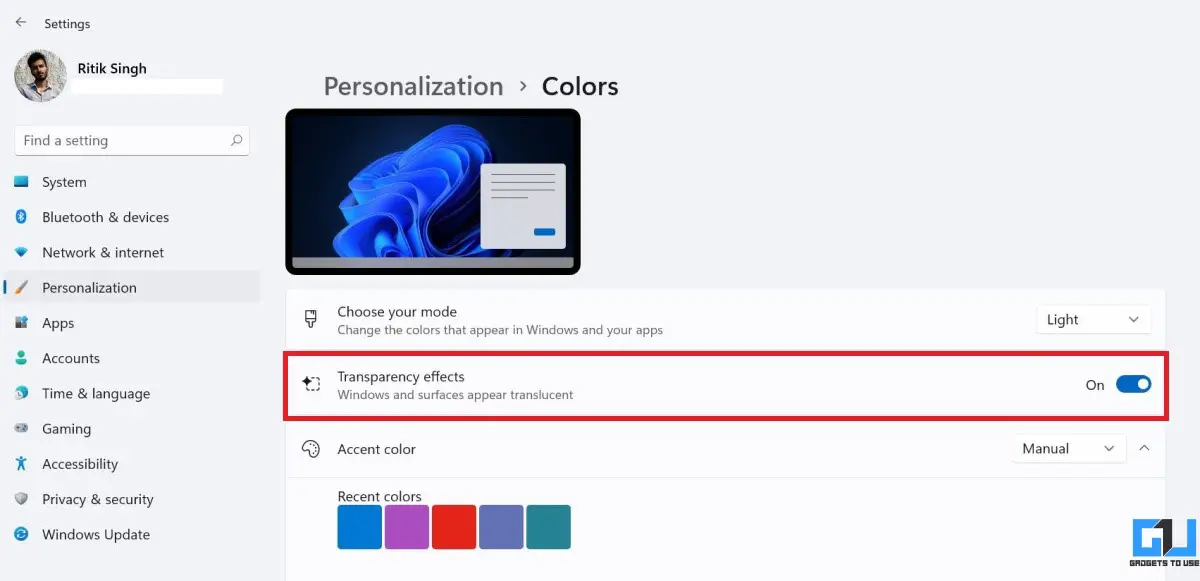
Открыть Настройки на вашем компьютере. Перейдите к Цвета персонализации и отключите переключатель Эффекты прозрачности. Вот подробное руководство по отключению эффектов прозрачности в Windows 11.
Подведение итогов
Это все о том, как настроить Центр действий в Windows 11. Я упомянул, как можно добавлять или удалять ярлыки, переставлять их или отключать эффекты прозрачности. Тем не менее, мне очень понравился новый дизайн панели. В любом случае, что вы думаете о новом Центре действий? Оставьте комментарий ниже.
Вы также можете подписаться на нас, чтобы получать мгновенные технические новости в Новости Google или получать советы и подсказки, а также обзоры смартфонов и гаджетов. , присоединяйтесь кгруппе GadgetsToUse Telegram или чтобы получать последние видеообзоры, подпишитесь на канал GadgetsToUse на YouTube.